如何在 Windows/Mac 上修复无法播放/损坏的 MKV 文件
当您想播放 MKV 视频文件却发现它已损坏时,这真是令人头痛!无论是由于下载不完整、传输错误、被恶意软件感染等原因,您都知道修复 MKV 文件并使其再次可播放是多么重要。因此,如果您正在寻找解决方案,您需要的一切都在这篇文章中!以下部分将详细讨论修复 MKV 文件的 5 种不可思议的方法。开始吧!
指南列表
什么是 MKV?为什么您的 MKV 文件已损坏? 快速修复 MKV 视频的终极方法 如何使用 VLC 修复损坏的 MKV 文件 将 MKV 转换为 MP4 以修复无法播放的问题 从可靠来源重新下载 MKV 文件进行修复 使用 CHKDSK 修复损坏的 MKV 视频 常见问题什么是 MKV?为什么您的 MKV 文件已损坏?
在了解如何修复 MKV 视频之前,首先要了解 MKV 以及它为何会损坏。Matroska Video 是 MKV 的代名词,MKV 是一种广为人知的格式,因为它能够在一个容器中存储高质量的视频音频文件以及章节、字幕、元数据等。这种格式主要用于那些想要压缩高清视频而不牺牲质量的用户。
与其他格式相比,MKV 是开源的,这意味着任何想要使用和修改它的人都可以免费访问它。但是,与任何其他格式一样,它也不能免除文件损坏或损坏的风险,这由多种原因造成;可能的原因包括:
◆ 您的计算机 受到病毒和恶意软件污染 这会损坏您的视频文件。
◆ 一个 中断 文件传输过程中可能出现诸如断线、网线故障、断电等情况,导致失败。
◆ 您使用 不受支持的媒体播放器 这不适用于播放 MKV 文件。
◆ MKV 视频文件 未正确下载 或完全。
◆ 如果您 转换 MKV 转换为另一种格式,如果操作不正确,可能会导致损坏。
◆ 您 没有正确的编解码器 安装在您的计算机系统上。
快速修复 MKV 视频的终极方法
将损坏的 MKV 视频文件转换为可播放的文件可以通过以下方法实现 AnyRec 视频修复!这是一款方便的修复软件,可以处理存储设备和流行相机品牌中损坏或无法播放的 MKV、MOV、AVI、3GP 和其他格式的视频。您会喜欢使用该程序,因为它保证修复 MKV 视频而不会影响质量或其他内容。无论您的 MKV 视频的大小或损坏程度如何,这款支持 AI 的视频修复软件都可以在您不知不觉中修复 MKV 文件。

轻松修复损坏的 MKV 和其他文件格式,且不会造成质量损失。
修复来自所有资源(如相机、手机、电脑等)的 MKV 视频。
保存本地文件后删除视频片段以保护您的隐私。
能够根据需要设置导出格式、质量和更多设置。
步骤1。打开后 AnyRec 视频修复,单击第一个“添加”按钮上传损坏的 MKV 视频,然后单击另一个“添加”按钮上传优质样本视频。

第2步。单击“修复”按钮开始修复过程。完成后,单击“预览”按钮查看您的 MKV 文件是否已修复。

第 3 步。最后,确认比特率、时长、编码器、分辨率等参数是否适合您。如果可以,请单击“保存”按钮以完成修复 MKV 文件的过程。

如何使用 VLC 修复损坏的 MKV 文件
VLC 媒体播放器除了是播放各种多媒体文件(包括 MKV)的绝佳伴侣之外,还具有许多功能,例如基本编辑、转换和修复文件的功能。因此,如果您的视频文件因损坏而无法播放,请立即使用 VLC 修复 MKV 文件!
步骤1。确保将视频重命名为“.avi”,然后在桌面上运行 VLC。之后,单击“工具”选项卡并从下拉菜单中选择“首选项”。

第2步。现在,在“输入/编解码器”部分下,单击“损坏或不完整的 AVI 文件”下拉菜单,然后选择“始终修复”。

第 3 步。稍后,单击“保存”按钮应用更改的设置。现在看看在 VLC 上修复 MV 文件是否成功!
将 MKV 转换为 MP4 以修复无法播放的问题
修复 MKV 文件的一个方便的方法是转换它们。虽然有人说,如果操作不当,将 MKV 文件转换为其他格式可能会造成损坏,但如果您使用 AnyRec 之类的工具,就不会出错 视频转换器。使用此转换软件,您可以更改您的 MKV 转 MP4,一种被许多播放器广泛支持的格式,可帮助您毫无问题地播放 MKV 视频。除此之外,您还可以设置分辨率、质量、帧速率等,因为它支持您自己自定义配置文件。只需三个简单的步骤即可修复您的 MKV 文件!
步骤1。当你打开 AnyRec Video Converter,点击“添加文件”按钮,将损坏的 MKV 文件打开到程序中。
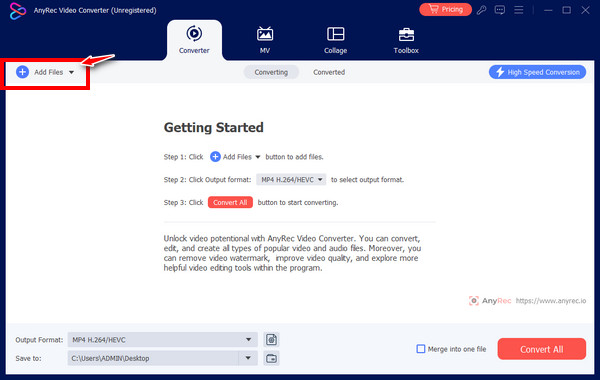
第2步。接下来,转到“格式”菜单按钮查看所有支持的视频格式。确保选择 MP4 作为具有固定配置文件的格式。否则,单击所选格式旁边的“自定义配置文件”按钮以更改分辨率、质量等。
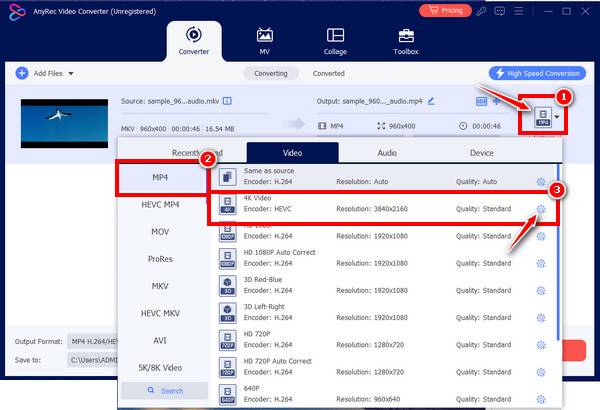
第 3 步。一切就绪后,在转换器的主屏幕上设置文件名和路径。单击“全部转换”按钮完成修复 MKV 文件的操作。

从可靠来源重新下载 MKV 文件进行修复
如上所述,如果 MKV 文件未正确下载,它们可能会打开损坏的视频文件,这就是您现在面临的问题,因此您需要寻找解决方案来修复 MKV 文件。
因此,如果您发现 MKV 视频损坏,则值得考虑从其可靠的源页面重新下载它,因为它可能在完成之前遇到意外中断,导致其损坏。
除了重新下载 MKV 视频外,您还可以 为 WMP 安装 MKV 代码,例如 K-Lite Codec Pack,在您选择的媒体播放器软件中支持播放 MKV 文件。
使用 CHKDSK 修复损坏的 MKV 视频
修复 MKV 文件的另一个极好的替代方法是使用 CHKDSK。它是 Windows 系统上的一个工具,可以检测硬盘上的文件错误。在命令提示符中运行它可以帮助您修复错误并保持数据井然有序。因此,要修复 MKV 文件,请使用写下的步骤:
步骤1。首先,在“Windows 搜索”栏中输入 cmd 来访问“命令提示符”。右键单击它并选择“以管理员身份运行”。
第2步。到达那里后,输入 chkdsk/f (驱动器号): 并按“Enter”键。然后,将“(驱动器号)”替换为损坏的 MKV 视频所在的驱动器号;如果文件位于“C 驱动器”,请输入 chkdsk/f C:。
第 3 步。您必须等待一段时间才能让扫描驱动器过程成功修复问题。稍后,播放已修复的 MKV 视频以检查损坏是否已解决。
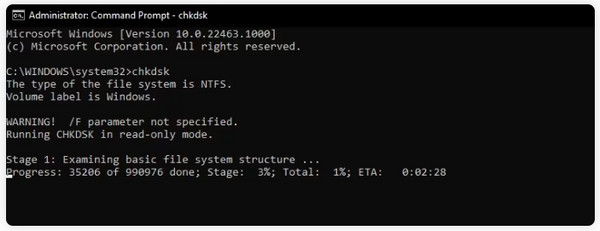
常见问题
-
我应该采取什么措施来避免 MKV 视频文件损坏?
使用值得信赖的防病毒软件,防止病毒或恶意软件进入您的计算机文件。下载、传输或转换文件时,您还可以使用具有足够电量的可靠备份。此外,稳定的连接也是避免下载过程中中断的必要条件。
-
我可以在线修复 MKV 文件吗?
是的。在线工具提供在线修复视频的方法,包括 Repairvideofile.com、4DDiG、Fix.Video、FileConvertio 等。但是,在线修复时,请确保它支持您要修复的文件格式。
-
如何通过转换修复 VLC 上的 MKV 文件?
打开 VLC 后,单击“媒体”选项卡并从下拉列表中选择“转换/保存”。单击“添加”按钮添加损坏的文件,然后在“转换”窗口中,单击“配置文件”菜单列表以选择编解码器。最后,单击“开始”按钮完成转换。
-
我可以轻松在 Mac 上打开 MKV 文件吗?
是的。与 Windows 一样,Mac 系统支持使用以下播放器播放 MKV 视频:VLC Media Player、MplayerX、ElmediaPlayer、5K Player 等。
-
Windows 上的哪些媒体播放器支持播放 MKV 文件?
如果您的媒体播放器不支持 MKV 文件,则切换到另一个媒体播放器可以帮助修复 MKV 文件。考虑使用 VLC 媒体播放器、KMPlayer、GOM 播放器、DivX 播放器、PotPlayer、Kodi、Plex、Plex 等。
结论
简而言之,您在这里看到了修复 MKV 文件的五种解决方案。如果您一切顺利并且使用的方法(例如通过 VLC、CHKDSK 和其他方法修复),您的 MKV 文件将可以播放。但是,如果您希望获得快速可靠的解决方案,请立即转到 AnyRec 视频修复。除了是一款功能强大的修复软件,可以修复设备上各种大小的损坏视频文件外,您一定还能获得想要的高质量修复视频。今天就试试吧,为您的视频提供应有的修复!
